Szakmai cikkek
Építészeti háló az ARCHLine.XP 2020-ban
1.1.Háló vonalak létrehozása
Az építészeti háló vonalakat gyakran használjuk a terveink rendszerezésére, a változások gyors lekövetésére, különösen összetett épületek esetében.
A háló vonalak parancsokat a Menüszalag – Rajz – Eszközök - Háló vonalak almenüben találhatók.
A cikkben található képernyőképek az ARCHLine.XP 2020 programban készültek. Amennyiben egy korábbi változatát használod az ARCHLine.XP szoftvert, a felhasználói felület jelentősen eltérő lehet. A háló vonalak működési elvei alapjaiban megváltoztak a korábbi verziókhoz képest.
1.2.Háló vonal tulajdonságok
A háló vonalak két fő részből állnak: a háló vonalakból és a háló szimbólumból. Mindegyik háló vonal rendelkezik egy-egy szimbólummal a két végén. A szimbólumoknak lehetnek előtagjaik és számot vagy betűt jelenítenek meg az elsődleges és másodlagos irányokban. A szám (vagy betű) automatikusannövekszik minden új háló vonal esetében.
Háló vonal tulajdonságok: Menüszalag – Rajz – Tulajdonságok – Háló vonalak
Alapértelmezetten a háló vonalak minden szinten megjelennek, de beállítható, hogy csak a jelenleg aktív szinten legyenek láthatók.
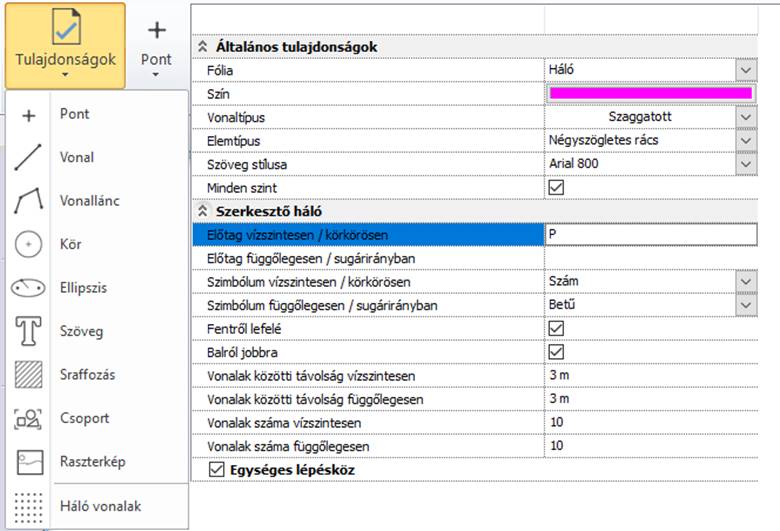
A képen látható beállítások használatával az elhelyezéskor a következő eredményt kapjuk:
A háló vonalak lehetnek egyenes vonalak, körívek vagy körök.
A szimbólum egyedi módosításához a szimbólumra kell kattintani, majd a megjelenő kék szövegre. Az újonnan beírt érték egy ENTER után megjelenik a szimbólumban.
1.3.Hálóvonalak és elemek összekapcsolása
Az ARCHLine.XP automatikusan összekapcsolja az objektumokat, oszlopokat és gerendákat a háló vonalakkal vagy két háló vonal metszőpontjával.
Ennek előnye, hogy a háló vonalak mozgatásakor az összekapcsolt elemek velük együtt mozdulnak.
Amikor egy objektum hozzá van kapcsolva a háló vonalakhoz, az ARCHLine.XP megjelenít egy piros pont markert a jobb alsó sarokban.
A vonzás megjelenik a Tulajdonság panelen : A + 1.
Oszlop elhelyezése:
Válasszuk ki a kívánt referencia pontot és adjuk meg a szinttől mért távolságot (ebben az esetben: 5 m). Utána adjuk meg a kezdő- és végpontot a háló vonalak metszőpontjainál.
Amikor az oszlop hozzá van kapcsolva a háló vonalakhoz, a program megjelenít egy vagy két piros pont markert a jobb alsó sarokban.
A vonzás megjelenik a Tulajdonságpanelen: (A + 1) and (1 + B).
1.4.Összekapcsolt elemek másolása
Ha egy hálóvonalhoz kapcsolt elemet másolunk úgy, hogy a kapcsolt pont egy új háló vonalra esik, a másolt elem automatikusan kapcsolódik az új hálóvonalhoz.
1.5.A háló vonalak mozgatása
Amikor egy háló vonalat elmozgatunk, az összekapcsolt elem a háló vonallal együtt el fog mozdulni. A program áthelyezi az oszlopokat, és újra számítja a gerendák kezdő- és végpontjait.
1.6.Összekapcsolt elemek láthatósága
Megmutathatjuk az összekapcsolt elemeket a „Jelölje ki az összes igazított elemet” paranccsal.
A jobb érthetőség érdekében két extra, magában álló oszlopot helyeztem el, hogy látható legyen a különbség.
Parancs: Menüszalag – Rajz – Háló vonalak - Jelölje ki az összes igazított elemet.
Az ARCHLine.XP program zöld színnel megjeleníti az összekapcsolt elemeket.
Használd ki az ARCHLine.XP új funkciójának előnyeit, és alkalmazd a háló vonalakat, hogy hatékonyan, pontosan tervezhess összetettebb épületeket.
